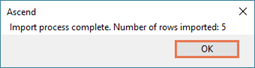Si tiene un gran número de Productos de Renta que añadir a su sistema, puede importarlos fácilmente a Ascend en lugar de crear cada uno manualmente.
- Descargue la Plantilla de Importación de Productos de Renta desde el Portal del Minorista enlazado desde www.ascendrms.com directamente a través de este enlace.
- Introduzca la siguiente información según sea necesario.
-
ID: Si está importando nuevos Productos en Renta, deje este campo en blanco. Si exportó su lista de Productos de Renta para editar su lista existente, NO edite esta columna.
Nota: Cuando ordene en Excel, asegúrese de ordenar TODAS las columnas. - Descripción: Deje este campo en blanco para generar automáticamente un valor basado en los otros campos del archivo.
- Estilo: Introduzca el estilo o el nombre del modelo (por ejemplo, Farley, Circuit WaveCel Ruta Bike Helmet).
- Talla: Introduzca la talla del producto (por ejemplo: XL)
- Sexo: Si procede, introduzca el sexo para el que se diseñó el producto.
- Color: Introduzca el nombre del color.
- Año: Introduzca el año del modelo.
- Marca: Introduzca la marca del fabricante.
- Número de parte del fabricante: Introduzca el # de parte del fabricante del producto.
- UPC: Introduzca el UPC o EAN del producto.
- En renta SKU: Deje este campo en blanco para generar automáticamente un valor basado en los otros campos del archivo.
-
Colección: Introduzca el nombre de la Colección a la que pertenece el producto. Si desea asignar este producto a una Colección existente, introduzca el nombre exactamente como aparece en Ascend. Si no se encuentra ninguna coincidencia con el valor introducido, se crea una nueva colección.
Nota: A cualquier nueva Colección creada mediante el proceso de importación de Productos de Renta se le asigna el valor de $0 TARIFA POR DEFECTO DEL SISTEMA.
m. No individualizado: Introduzca TRUE si no desea realizar un seguimiento individual de los Productos para Renta. Si este campo se deja en blanco, se utiliza el valor por defecto de FALSE .
-
ID: Si está importando nuevos Productos en Renta, deje este campo en blanco. Si exportó su lista de Productos de Renta para editar su lista existente, NO edite esta columna.
- Guarde y cierre el archivo.
- Navegue a Explorador de bases de datos > Reservas > Productos de Renta en Ascend.
- En la barra de herramientas, haga clic en el botón Importar .
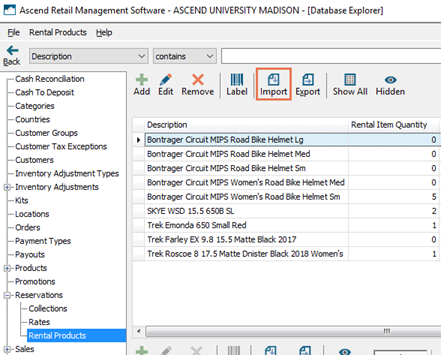
- Navegue hasta la ubicación donde está guardada la hoja de cálculo y haga doble clic en ella.
- En el cuadro de diálogo Seleccionar columnas, marque los campos que desea importar y haga clic en el botón OK. Para seleccionar todos los campos, haga clic en el botón Seleccionar Todos. Para limpiar todas las selecciones, haga clic en el botón Seleccionar Ninguno.
Nota: ID y Descripción son obligatorios y no se pueden desmarcar.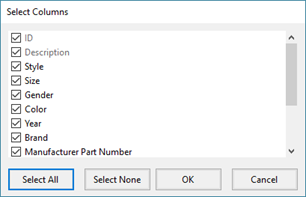
- En la ventana Se actualizarán los elementos de datos, haga clic en el botón Ok para confirmar.
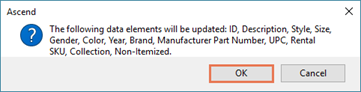
- En el mensaje Proceso de importación completado, haga clic en el botón OK.